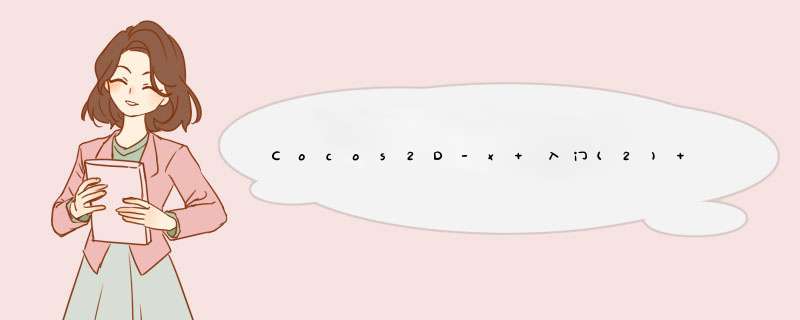
参考: 在windows7上搭建Cocos2d-x 3.2Alpha0开发环境
http://www.cocos.com/doc/article/index?type=cocos2d-x&url=/doc/cocos-docs-master/manual/framework/native/v3/getting-started/setting-up-development-environments-on-windows7-with-vs2013/zh.md
1. 下载并安装VS2013.
cn_visual_studio_ultimate_2013_with_update_4_x86_dvd_5935081.iso
2. 下载并安装Python 2.7.10 (我是用的这个版本,3.0以后的版本不得行)
并配置环境变量。参考最上的链接。
3. 下载cocos2d-x 3.6
http://www.cocos2d-x.org/download 左下角“DOWNLOAD V3.6”即可。
4. 解压并打开bulID目录下的cocos2d-win32.vc2012.sln,生成解决方案,有8个项目,需要一点时间。
5. 设置cpp-tests为启动项,运行则有界面:
6. 运行cmd,切换目录到cocos2d-x-3.6\tools\cocos2d-console\bin 下:
我的是:D:\cocosDevelop\cocos2d-x-3.6\tools\cocos2d-console\bin
(最方便的是直接进入目录下,按住shift右击,选择在当前位置打开命令窗口。)
7. 使用cocos.py 创建新项目helloworld。
命令如下:
D:\cocosDevelop\cocos2d-x-3.6\tools\cocos2d-console\bin>
python cocos.py new Demo -p com.coco2dx.org -l cpp -d D:\cocosDevelop\proJs
new之后 表示项目文件夹名称
-l 表示项目创建的类型,包括cpp,lua,Js
-p表示项目包的名称
-d表示项目存放的目录
无误后找到目录(我的是D:\cocosDevelop\proJs\Demo)下的proj.win32下的Demo.sln打开,编译运行,成功后界面:
总结
以上是内存溢出为你收集整理的Cocos2D-x 入门(2) win7(64)+VS2013+cocos2d-x 3.6环境配置全部内容,希望文章能够帮你解决Cocos2D-x 入门(2) win7(64)+VS2013+cocos2d-x 3.6环境配置所遇到的程序开发问题。
如果觉得内存溢出网站内容还不错,欢迎将内存溢出网站推荐给程序员好友。
欢迎分享,转载请注明来源:内存溢出

 微信扫一扫
微信扫一扫
 支付宝扫一扫
支付宝扫一扫
评论列表(0条)